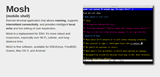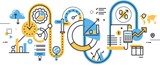1. lépés: Telepítse a DNS-kiszolgálót
2. lépés: A DNS-kiszolgáló konfigurálása
3. lépés: Rekordok hozzáadása a zónához
A Windows Server 2012 DNS-kiszolgálóként konfigurálható. A DNS-t a domain nevek IP-címekké alakítására használják. Ha saját DNS-kiszolgálóit tárolja, jobban szabályozhatja, hogy mi történik az adataival, és nagyon hasznos lehet, ha a környezetet is irányítani kell.
1. lépés: Telepítse a DNS-kiszolgálót
A DNS-kiszolgáló szoftverének Windows Serverre történő telepítéséhez lépjen a "Kiszolgálókezelőbe". Kattintson a "Kezelés -> Szerepkörök és szolgáltatások hozzáadása" elemre. A rendszer megkérdezi a telepíteni kívánt szerepkört; ez lesz a "DNS szerver". A következő figyelmeztetést láthatja:

Ez előfordulhat egyes szervereknél, de ezt nyugodtan figyelmen kívül hagyhatja. Csak kattintson a "Tovább" gombra. Kattintson a "Tovább" gombra. Nem kell kiválasztania egyetlen funkciót sem, ezért egyszerűen kattintson újra a "Tovább" gombra.
Most megtalálja a DNS leírását. Ezt elolvashatod, ha akarod, igaz, nincs rá szükség.
Ezután megjelenik az összes telepíteni kívánt szoftver. Ellenőrizze, hogy ez helyes-e, majd kattintson a "Telepítés" gombra. A telepítés befejezése után újra kell indítania a szervert.
2. lépés: A DNS-kiszolgáló konfigurálása
A DNS-kiszolgáló beállításának megkezdéséhez lépjen a "Kiszolgálókezelő -> Eszközök -> DNS" menüpontra. Ezzel megnyílik a DNS-kezelő. A DNS-kezelő a DNS-kiszolgáló kezelésére szolgáló program.
Először is konfigurálnunk kell a DNS-kiszolgáló működését. Ehhez kattintson a "Művelet -> DNS-kiszolgáló konfigurálása..." elemre. Megnyílik egy DNS-beállító varázsló. A bevezető elolvasása után kattintson a "Tovább" gombra.
Ezután több lehetőség is megjelenik.
Továbbító keresési zóna : Így működik egy normál DNS-kiszolgáló; domain nevek feloldása IP címekre.
Fordított keresési zóna : Ez a fordítottja; egy IP-címet tartománynévvé oldhat fel.
Gyökér-tippek : Ez ahelyett, hogy a domain neveket IP-címekre bonthatná fel, vagy fordítva, lehetővé teszi a már létező DNS-kiszolgálók IP-címeinek tárolását.
Ha csak a domain neveket szeretné IP-címekké feloldani, jelölje be a "További keresési zóna" lehetőséget; valószínűleg ezt szeretnéd. Kattintson a "Tovább" gombra.
A következő opció lehetővé teszi annak kiválasztását, hogy ez egy DNS-kiszolgáló legyen, amely zónákat tárol, vagy olyan, amely replikálja azokat. Valószínűleg az elsőt szeretné, ezért jelölje be "Ez a kiszolgáló tartja karban a zónát", majd kattintson a "Tovább" gombra.
A következő lépés végrehajtásához először meg kell értenie, hogy mik azok a „zónák”. Minden alkalommal, amikor létrehoz egy tartománynevet a DNS-ben, amelyet egy DNS-kiszolgálónak fel kell oldania, egy "zónát" hoz létre: egy zónát csak a domain neve használ, és csak a tartománynév feloldására szolgál.
Zónanév : Ez az első domain név, amelyet létrehozni fog. Példa: "example.com".
Zónafájl : Minden zónának van egy fájlja, ahol az adatok tárolódnak. Ha már rendelkezett DNS-zónabeállítással, másolja azt ide C:\Windows\System32\dns. Ha még nincs zónafájlja ehhez a zónához (ami valószínűleg nincs is), válassza az "Új fájl létrehozása ezzel a fájlnévvel:" lehetőséget. Javasoljuk, hogy ne változtassa meg a nevet.
Dinamikus frissítés : Itt három lehetőség közül választhat. Hacsak nem tudja, mit csinál, és nagyon jó oka van rá, kattintson a "Dinamikus frissítések tiltása" gombra.
Továbbítók : Ha van egy olyan lekérdezés, amelyre a DNS-kiszolgáló nem tud válaszolni, a DNS-szerver megkérhet egy másik DNS-kiszolgálót a megoldásra. Javasoljuk, hogy legalább egy (lehetőleg több) névszerver legyen itt. Hozzáadhatja például a Google DNS-ét (8.8.8.8 és 8.8.4.4).
Kattintson a "Befejezés" gombra.
3. lépés: Rekordok hozzáadása a zónához
Ahhoz, hogy a DNS-kiszolgáló valóban képes legyen feloldani a domain neveket IP-címekké, először meg kell győződnie arról, hogy ismeri az IP-címet. Ehhez lépjen a "DNS Manager -> [a szerver neve] -> Forward Lookup Zones -> [a zóna neve]" elemre, kattintson a jobb gombbal, majd kattintson az "Új [Rekord]" elemre. Többféle rekord létezik. Az "A"-t gyakran arra használják, hogy egyszerűen feloldjanak egy domain nevet egy IP-címre, ezért az első "A" rekordunk beállításához kattintson az "Új gazdagép (A vagy AAAA)..." elemre.
Ezzel megnyílik egy ablak három mezővel:
Név : Ez a rekord neve. Az üres név azt jelenti example.com. Minden más nevet, mint a „teszt” képviselné test.example.com.
FQDN : A névtől függően ezt fogja megoldani a DNS-kiszolgáló.
IP-cím : Ezt fogja megoldani a DNS-kiszolgáló az FQDN-re vonatkozó lekérdezésekhez.
Kattintson a "Host hozzáadása" gombra. Ha minden helyes, a következő üzenetet fogja látni:
"A gazdagéprekord [FQDN] sikeresen létrejött."
Kattintson az "OK" gombra.
Gratulálunk! A Windows Server mostantól DNS-kiszolgáló.